วิธีแก้ไข ‘ไม่สามารถเปิดใช้งาน Touch ID’ บนโทรศัพท์ของคุณ
บทนำ
ในโลกของสมาร์ทโฟน Touch ID โดดเด่นเป็นทรัพย์สินที่สำคัญ มอบทั้งความสะดวกสบายและเพิ่มความปลอดภัย โดยให้การเข้าถึงที่ราบรื่นแก่ผู้ใช้ผ่านการยืนยันตัวตนด้วยลายนิ้วมือ ทำให้ไม่ต้องยุ่งยากจดจำรหัสผ่านที่ซับซ้อน อย่างไรก็ตาม เมื่อ Touch ID ไม่สามารถเปิดใช้งานได้ อาจกลายเป็นแหล่งของความหงุดหงิด กีดขวางทั้งการเข้าถึงและความปลอดภัย เพื่อจัดการกับความท้าทายเหล่านี้อย่างมีประสิทธิภาพ จำเป็นต้องเข้าใจเหตุผลพื้นฐานและสำรวจวิธีการแก้ไขปัญหาเหล่านี้ ในคู่มือที่ครอบคลุมนี้ เราจะเจาะลึกถึงสาเหตุของปัญหา Touch ID นำเสนอวิธีการแก้ไขปัญหา สำรวจวิธีแก้ไขปัญหาขั้นสูง และแบ่งปันเคล็ดลับการป้องกันเพื่อให้แน่ใจว่าอุปกรณ์ของคุณทำงานได้อย่างเต็มประสิทธิภาพ
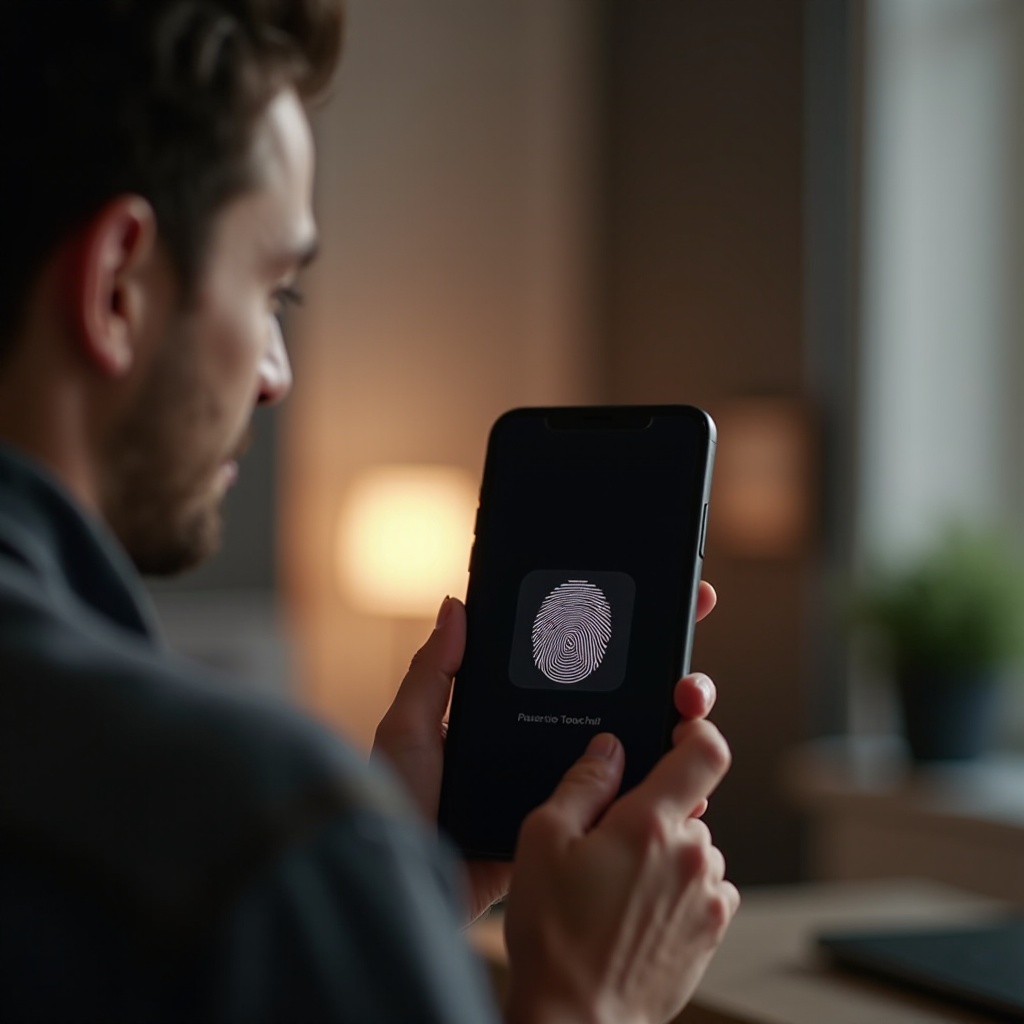
ทำความเข้าใจ Touch ID และความสำคัญของมัน
Touch ID คุณลักษณะด้านความปลอดภัยทางชีวภาพที่ซับซ้อน ช่วยให้ผู้ใช้ปลดล็อกโทรศัพท์ ยืนยันการชำระเงิน และดำเนินการต่างๆ ได้โดยใช้เพียงลายนิ้วมือเท่านั้น ความสำคัญของมันอยู่ที่การให้ผู้ใช้ที่ได้รับอนุญาตเท่านั้นเข้าถึงได้ง่าย จึงช่วยป้องกันข้อมูลที่ละเอียดอ่อน นอกจากนี้ ประสิทธิภาพของ Touch ID ยังเพิ่มความเร็วในงานประจำวันอีกด้วย ปัญหาในการเปิดใช้งาน Touch ID อาจบ่อนทำลายประโยชน์เหล่านี้ อาจเปิดเผยอุปกรณ์และข้อมูลของคุณให้เสี่ยงต่อความเสี่ยง ความเข้าใจในบทบาทพื้นฐานของเทคโนโลยีนี้เน้นย้ำถึงความจำเป็นในการแก้ไขปัญหาการเปิดใช้งานโดยไม่ชักช้า
สาเหตุทั่วไปของปัญหาการเปิดใช้งาน
เมื่อโทรศัพท์ของคุณไม่สามารถเปิดใช้ Touch ID ได้ หลายสาเหตุทั่วไปมักอยู่ที่ต้นเหตุของปัญหา การระบุปัจจัยเหล่านี้มีความสำคัญต่อการแก้ไขปัญหาอย่างมีประสิทธิภาพ:
-
ปัญหาจากซอฟต์แวร์: บางครั้งปัญหาเล็กน้อยภายในระบบปฏิบัติการอาจรบกวนการเปิดใช้ Touch ID
-
เซ็นเซอร์สกปรกหรือเสียหาย: การสะสมของสิ่งสกปรกหรือความเสียหายทางกายภาพอาจทำให้เซ็นเซอร์อ่านลายนิ้วมือได้ไม่ถูกต้อง
-
การจัดระเบียบลายนิ้วมือผิด: การสแกนไม่ถูกต้องในระหว่างการตั้งค่าครั้งแรกอาจทำให้เกิดความยากลำบากในการเปิดใช้งาน
-
ซอฟต์แวร์ล้าสมัย: การใช้งานบนเวอร์ชันซอฟต์แวร์ที่ล้าสมัยอาจนำไปสู่ปัญหาความเข้ากันได้ที่มีผลต่อ Touch ID
การระบุปัญหาเหล่านี้ช่วยสร้างรากฐานที่แข็งแรงสำหรับการดำเนินการแก้ไขที่เฉพาะเจาะจง ด้วยความเข้าใจในสาเหตุที่พบบ่อย เราสามารถเข้าสู้ขั้นตอนการแก้ไขปัญหาได้แล้ว
ขั้นตอนการแก้ไขปัญหาเพื่อแก้ไขปัญหา Touch ID
หากคุณเจอปัญหาการเปิดใช้ Touch ID เริ่มกระบวนการแก้ไขปัญหาด้วยขั้นตอนการแก้ไขปัญหาที่เป็นพื้นฐานเหล่านี้:
ตรวจสอบและอัปเดตซอฟต์แวร์
- ไปยังการตั้งค่า: เข้าถึงแอปการตั้งค่าในโทรศัพท์ของคุณ
- อัปเดตซอฟต์แวร์: ไปที่ทั่วไป จากนั้นเลือกการอัปเดตซอฟต์แวร์
- ดาวน์โหลดและติดตั้ง: หากมีการอัปเดต ดาวน์โหลดและติดตั้ง จากนั้นรีสตาร์ทอุปกรณ์ของคุณเพื่อยืนยันการทำงานของ Touch ID
ทำความสะอาดและตรวจสอบเซ็นเซอร์ Touch ID
- ปิดโทรศัพท์: ปิดโทรศัพท์เพื่อป้องกันการป้อนข้อมูลที่ไม่ตั้งใจ
- ใช้ผ้านุ่มที่ไม่มีขน: ทำความสะอาดเซ็นเซอร์ กำจัดสิ่งสกปรกหรือรอยเปื้อน
- ตรวจสอบความเสียหาย: ตรวจสอบความเสียหายทางกายภาพ หากพบ ให้พิจารณาการซ่อมแซมโดยมืออาชีพ
สมัครลายนิ้วมือใหม่
- ไปที่การตั้งค่า Touch ID: ไปที่การตั้งค่า จากนั้นเลือก Touch ID & Passcode
- ลบลายนิ้วมือที่มีอยู่เดิม: ลบลายนิ้วมือปัจจุบัน
- เพิ่มลายนิ้วมือใหม่: ทำตามคำแนะนำบนหน้าจอเพื่อสมัครลายนิ้วมือใหม่
ขั้นตอนเหล่านี้แก้ไขปัญหา Touch ID จำนวนมากได้ แต่หากปัญหายังเกิดขึ้น อาจจำเป็นต้องมีวิธีแก้ไขเพิ่มเติม
วิธีแก้ไขขั้นสูงสำหรับปัญหาที่เกิดซ้ำ
หากขั้นตอนพื้นฐานยังไม่สำเร็จ ให้สำรวจวิธีแก้ไขขั้นสูงเหล่านี้:
ทำการรีเซ็ตโรงงาน
- สำรองข้อมูลสำคัญ: ตรวจสอบให้แน่ใจว่าข้อมูลสำคัญทั้งหมดได้รับการสำรองข้อมูลอย่างมั่นคง
- เริ่มต้นการรีเซ็ต: ไปที่การตั้งค่า > ทั่วไป > รีเซ็ต และเลือก “ลบข้อมูลและการตั้งค่าทั้งหมด” ยืนยันการรีเซ็ต
- ตั้งค่าอุปกรณ์อีกครั้ง: หลังจากรีสตาร์ท ให้ตั้งค่าอุปกรณ์ใหม่และพยายามตั้งค่า Touch ID
ติดต่อฝ่ายสนับสนุนด้านเทคนิค
- อธิบายปัญหา: ให้คำอธิบายชัดเจนเกี่ยวกับปัญหาและบอกความพยายามในการแก้ไขปัญหา
- ปฏิบัติตามคำแนะนำของผู้เชี่ยวชาญ: ใช้วิธีแก้ไขที่แนะนำโดยฝ่ายสนับสนุนด้านเทคนิค
วิธีแก้ไขขั้นสูงมักจะครอบคลุมปัญหาด้านซอฟต์แวร์หรือฮาร์ดแวร์ที่ลึกกว่า ที่การแก้ไขปัญหาพื้นฐานไม่ครอบคลุม เมื่อปัญหาของคุณหมดไปแล้ว ควรที่จะให้ความสำคัญกับกลยุทธ์การป้องกัน
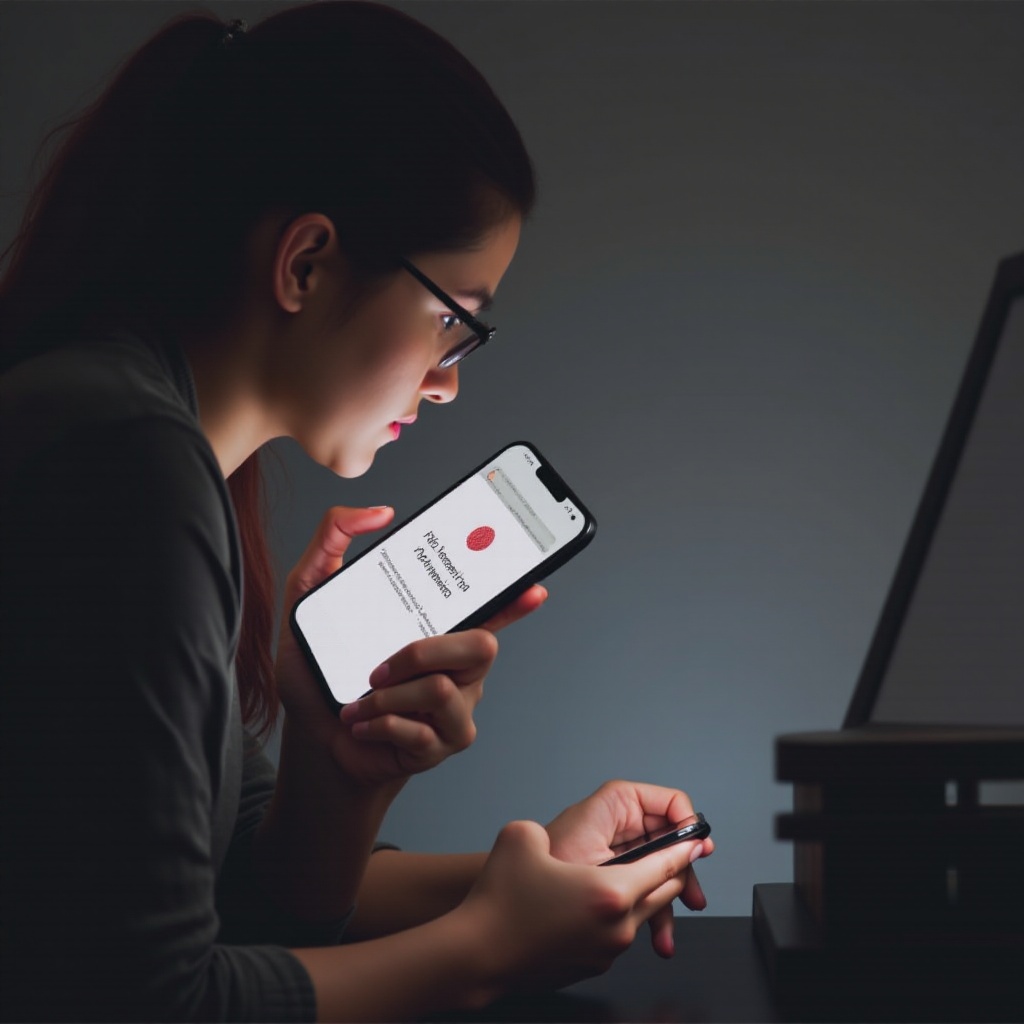
คำแนะนำในการป้องกันปัญหา Touch ID
เพื่อให้การทำงานของ Touch ID ราบรื่น ให้พิจารณาข้อระวังเหล่านี้:
- การทำความสะอาดปกติ: ทำความสะอาดเซ็นเซอร์ Touch ID ด้วยผ้านุ่มเป็นประจำ
- การอัปเดตซอฟต์แวร์: รักษาซอฟต์แวร์โทรศัพท์ของคุณให้ทันสมัยสำหรับการปรับปรุงและการแก้ไขข้อผิดพลาดล่าสุด
- การจัดการอย่างระมัดระวัง: ปกป้องโทรศัพท์ของคุณจากการกระแทกที่อาจทำลายเซ็นเซอร์
ด้วยการนำมาตรการป้องกันเหล่านี้มาใช้ คุณสามารถมั่นใจได้ว่า Touch ID ของคุณยังคงอยู่ในสภาพที่ดีเยี่ยม ปกป้องอุปกรณ์และข้อมูลของคุณ
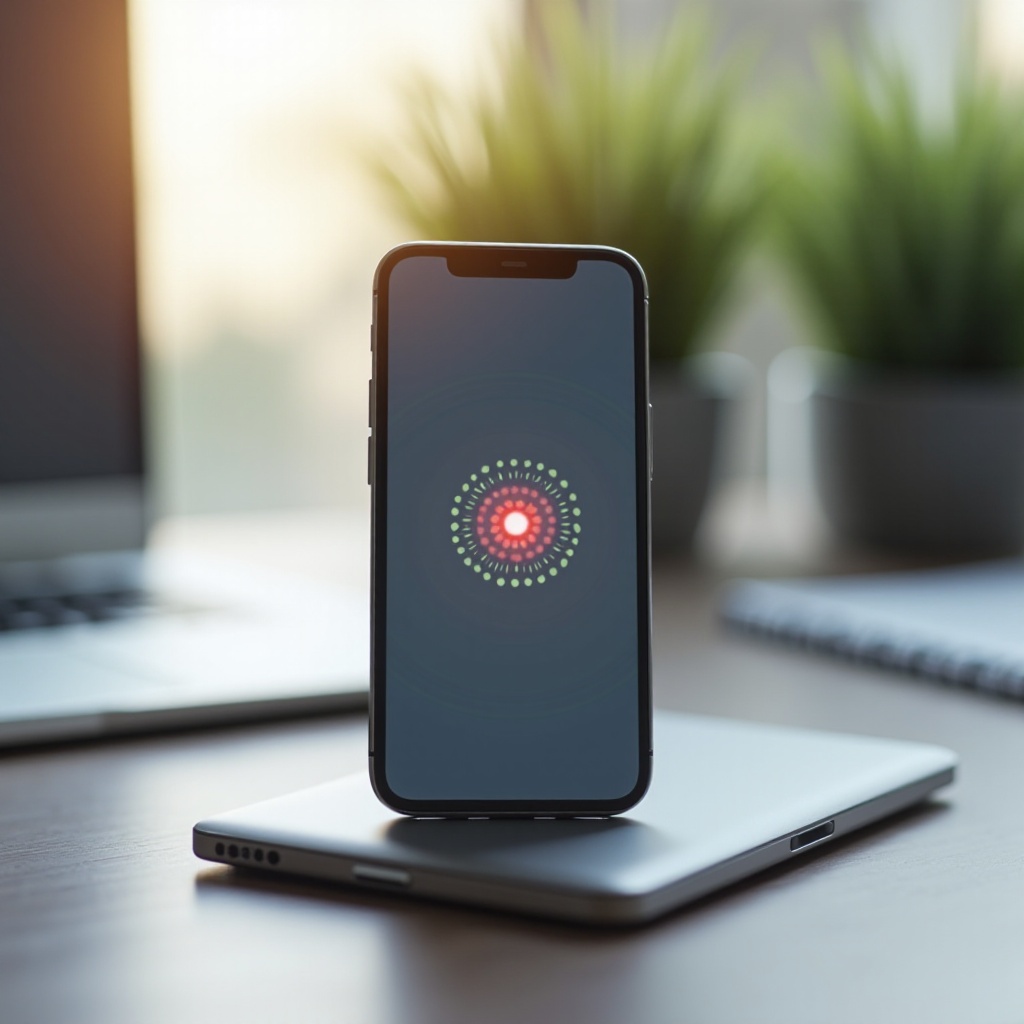
สรุป
การแก้ไขปัญหา Touch ID อย่างรวดเร็วคืนความมั่นใจในความปลอดภัยและความสะดวกในการใช้งานของโทรศัพท์ของคุณ การทำความเข้าใจปัญหาที่พบบ่อยอย่างครบถ้วนตามขั้นตอนการแก้ปัญหาอย่างมีโครงสร้างและการดูแลป้องกันช่วยให้คุณจัดการกับความท้าทายการเปิดใช้งาน Touch ID ได้อย่างมีประสิทธิภาพ ในกรณีที่จำเป็น วิธีแก้ไขขั้นสูงและการสนับสนุนจากผู้เชี่ยวชาญยังคงเป็นทรัพยากรที่ประเมินค่าไม่ได้ การยอมรับกลยุทธ์เหล่านี้สัญญาว่าจะรักษาประสิทธิภาพและความปลอดภัยของโทรศัพท์คุณได้ขึ้น พร้อมให้ประสบการณ์ผู้ใช้ที่ไม่มีอุปสรรค
คำถามที่พบบ่อย
ทำไม Touch ID ของฉันถึงไม่สามารถตั้งค่าได้?
Touch ID อาจไม่สามารถตั้งค่าได้เนื่องจากเกิดปัญหาซอฟต์แวร์ สิ่งสกปรกหรือความเสียหายที่เซ็นเซอร์ หรือซอฟต์แวร์ที่ล้าสมัย ตรวจสอบให้แน่ใจว่าเซ็นเซอร์สะอาด อัปเดตซอฟต์แวร์ของโทรศัพท์ของคุณ และลองตั้งค่าลายนิ้วมือของคุณอีกครั้ง
เซ็นเซอร์ที่เสียหายสามารถซ่อมได้หรือไม่?
ได้ เซ็นเซอร์ที่เสียหายสามารถซ่อมได้ สำหรับการซ่อมหรือการเปลี่ยน ติดต่อบริการซ่อมมืออาชีพหรือฝ่ายสนับสนุนจากผู้ผลิตโทรศัพท์ของคุณ
ฉันควรอัปเดตซอฟต์แวร์ของโทรศัพท์บ่อยแค่ไหน?
ตรวจสอบการอัปเดตซอฟต์แวร์เป็นประจำ ควรจะอย่างน้อยเดือนละครั้ง การอัปเดตโทรศัพท์อย่างถูกต้องช่วยป้องกันปัญหาความเข้ากันไม่ได้และเพิ่มประสิทธิภาพและความปลอดภัยของอุปกรณ์
